এন্ড্রয়েড অপারেটিং সমর্থিত ডিভাইস সমূহে Google Play Store একসেস করার জন্য যেমন Gmail ID প্রয়োজন হয়, ঠিক তেমনি এ্যপল ডিভাইস সমূহের ক্ষেত্রে এ্যপেলের iTunes / App Store একসেসের জন্য এই Apple ID প্রয়োজন। তবে এই Apple ID তৈরি করতে হলে ক্রেডিট কার্ডের [Visa, American Express] কিছু Info দেয়া লাগে। অর্থাৎ আপনি iTunes / App Store থেকে কোন গান/সফটওয়্যার/গেমস ইত্যাদি কিনলে সাথে সাথে সেটি আপনার ক্রেডিট কার্ড থেকে স্বয়ংক্রিয় ভাবে টাকা কেটে নিবে। কিন্তু অনেকেই আছেন যাদের এসকল ক্রেডিট কার্ড নেই। তাই এই বিকল্প ব্যবস্থা। আর এই বিকল্প ব্যবস্থা স্বরূপ আপনি কোন প্রকার ক্রেডিট কার্ডের Info ছাড়াই আপনার আইফোন/আইপ্যাডের জন্য এবার তৈরি করে ফেলুন Apple ID।
তাহলে আসুন দেখে নেই পিসি থেকে কিভাবে এই Apple ID আইডি তৈরি করবেন।
যা যা লাগবেঃ
১. iTunes সফটওয়্যার
২. ইন্টারনেট কানেকশন
১. iTunes সফটওয়্যার
২. ইন্টারনেট কানেকশন
পিসি থেকে Apple ID তৈরি করতে প্রথমেই আপনার পিসিতে iTunes সফটওয়্যারটি ইন্সটল থাকা লাগবে। নিচে iTunes সফটওয়্যারটির ডাউনলোড লিংক দেয়া হল।
১. iTunes 11.0.4 (32-bit) - ৮৪.৯৮ মেগাবাইট২. iTunes 11.0.4 (64-bit) - ৮৬.৭১ মেগাবাইট
ডাউনলোড করে সেটআপের পর iTunes সফটওয়্যার টি ওপেন করলে এরকম UI দেখাবে।
এখন iTunes সফটওয়্যার থেকে App Store এ ক্লিক করুন।ক্লিক করার পর যেকোন ফ্রি সফটওয়্যারে ক্লিক করুন। যেই ফ্রি সফটওয়্যারে ক্লিক করবেন সেটিতে ক্লিক করার পর নিচে Free নামক অপশন আসবে। ঐটায় ক্লিক করলে Apple ID আইডি তৈরি করার একটি বক্স আসবে। ঐখান থেকে Create Apple ID তে ক্লিক করুন।
ক্লিক করার পর Welcome To The iTunes Store নামক একটি পেইজ আসবে।ঐখান থেকে Continue সিলেক্ট করুন।
সিলেক্ট করার পর টার্মস & কন্ডিশন পেইজ আসবে। ঐখান থেকে যদি দেশের নাম পরিবর্তন করতে চান তাহলে Click here অপশনে ক্লিক করে পছন্দ অনুযায়ী দেশ সিলেক্ট করুন [এখানে বাংলাদেশের নাম নেই]। এরপর I have read & agree to these trarms & conditions এর বাম দিকে ঠিক চিহ্ন দিয়ে Agree তে ক্লিক করুন।
অতপর Apple ID ডিটেইলসের পেইজ আসবে। এখানে আপনার ই-মেইল আইডি, Apple ID এর জন্য পাসওয়ার্ড [একটি বড় হাতের অক্ষর সহ ছোট হাতের অক্ষর ও সংখ্যা দ্বারা সম্বনিত হতে হবে Ex: Apple12345], ৩ টি সিকিউরিটি কোয়েশ্চেন, রেসকিউ ই-মেইল আইডি এবং জন্ম তারিখ প্রদান করতে হবে। এরপর Continue তে ক্লিক করুন।
ক্লিক করার পর Payment Method পেইজ আসবে।এখান থেকে Payment Type None সিলেক্ট করুন। এরপরের বক্স টি খালি রাখুন। Billing Address এ ফার্স্ট নেম, লাস্ট নেম, স্ট্রীট, এপার্টমেন্ট, সিটি, স্টেট, জিপ কোড, এরিয়া কোড, ফোন নম্বর ইত্যাদি দিয়ে Creat Apple ID তে ক্লিক করুন।
বিঃদ্রঃ আপনি যেই দেশেই সিলেক্ট করুন না কেন গুগল থেকে ঐ দেশের জিপ কোড, স্টেট ইত্যাদি আগেই সংগ্রহ করে নিয়েন। কারণ Payment Method পেইজটিতে আপনি বেশী সময় পাবেন না। ফলে টাইমআউট হয়ে গেলে আপনাকে পুণরায় শুরু করতে হবে।
আপনার Apple ID টি ক্রিয়েট হয়ে গেলে আপনাকে এই পেইজ টি শো করবে। ই-মেইল ভেরিফিকেশন কমপ্লিট না পর্যন্ত iTunes সফটওয়্যারটি ক্লোজ করিয়েন না এবং OK তে ক্লিক করিয়েন না। যদি করেন তাহলে কোন সমস্যা নেই। শুধু দেখাবে যে আপনার ই-মেইল ভেরিফিকেশন হয় নি।
E-mail Address Verified এ বার্তাটি প্রদর্শনের পর আপনি iTunes সফটওয়্যার থেকে OK ক্লিক করবেন। এরপর আপনাকে iTunes সফটওয়্যারটি থেকে এই বার্তাটি শো প্রদর্শন করবে। এখন Start Shopping এ ক্লিক করে iTunes / App Store একসেস করতে পারবেন।
এই ভাবেই কোন প্রকার ক্রেডিট কার্ডের ইনফো ছাড়াই তৈরি হয়ে গেল আপনার কাঙ্খিত Apple ID। আশা করি আপনাদের কাজে লাগবে।


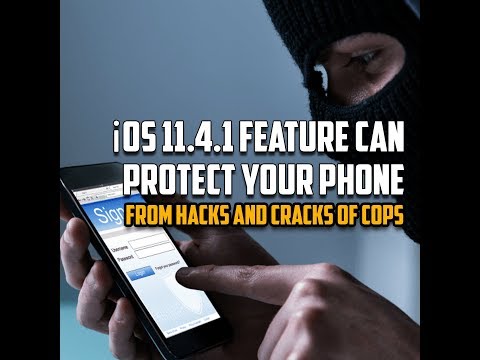
0 comments :
Post a Comment